WindowsUpdateエラー0xc1900401を修正します
一部のWindows11/10ユーザーは、最新の更新プログラムのダウンロードで問題が発生しています。 [設定]>[WindowsUpdate]から更新プログラムをダウンロードしようとすると、更新エラーコード 0xc1900401が表示されます。 。理由と、Windows Updateエラー0xc1900401のトラブルシューティング方法も探している場合は、ここにいる必要があります。この投稿では、エラーメッセージの背後にあるすべての主要な原因とそれらを取り除く方法について説明します。始めましょう。
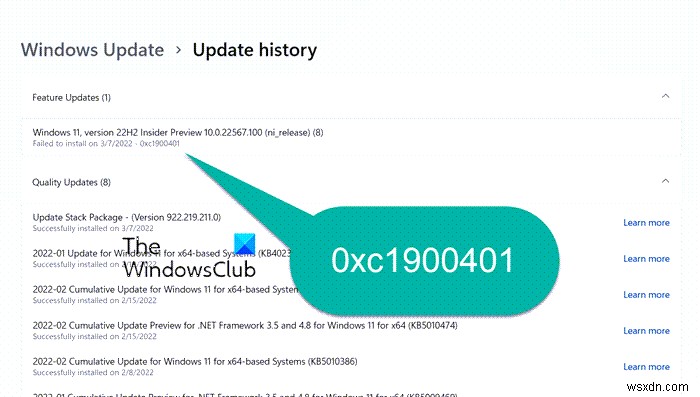
エラーコード0XC1900401、MOSETUP_E_UA_NO_PACKAGES_TO_DOWNLOAD
Windows Updateエラー0xc1900401の原因は何ですか?
WindowsUpdateエラー0xc1900401の背後には複数の理由が考えられます。しかし、とりわけ、主要なものは以下にリストされています。
- インターネット接続が弱いか不安定な場合は、前述のWindowsUpdateエラーコードが表示されます。
- システムに接続されている不要な外部デバイスもエラーメッセージをトリガーする可能性があります。
- Windows Update Servicesを無効にしている場合は、エラーメッセージが表示されます。
- 破損したシステムファイルは、問題の背後にあるもう1つの主な原因である可能性があります。
- 何らかの理由でWindowsキャッシュフォルダが破損している場合は、上記のエラーコードが表示される可能性があります。
- システムにインストールされているサードパーティのウイルス対策プログラムも問題を引き起こす可能性があります。
Windows Updateエラー0xc1900401の原因についての予備知識が得られたので、問題を解決するためのすべての解決策を見てみましょう。
WindowsUpdateエラー0xc1900401を修正
以下は、WindowsUpdateエラー0xc1900401を取り除くために試みることができるすべての効果的な回避策のリストです。
- インターネット接続を確認してください
- WindowsUpdateのトラブルシューティングを実行する
- 不要な外部デバイスを削除する
- WindowsUpdateとWindowsUpdateMedicServicesを有効にする
- SoftwareDistributionフォルダーを削除する
- クリーンブート状態でWindowsUpdateを実行する
- MicrosoftUpdateカタログから更新プログラムをダウンロードする
すべてのソリューションを詳しく見ていきましょう。
1]インターネット接続を確認してください
技術的なことを始める前に、インターネット接続を最初に確認する必要があります。弱いまたは不安定なインターネット接続に接続している場合は、さまざまなエラーメッセージで最新のWindowsUpdateをダウンロードするときに問題が発生します。したがって、システムを安定した強力なインターネット接続に接続します。
2]WindowsUpdateトラブルシューティングを実行する

次に試すことができるのは、WindowsUpdateのトラブルシューティングツールを実行することです。これは、WindowsUpdateに関連する小さな問題を排除するための最良の方法の1つです。 Windows Updateのトラブルシューティングを実行するには、次の手順に従います。
Windows 11
- Windows+Iショートカットキーを押して[設定]メニューを開きます。
- このシステムをクリックします 左側のパネルにオプションがあります。
- 次に、トラブルシューティング>その他のトラブルシューティングに移動します。 。
- 実行をクリックします WindowsUpdateの横にオプションがあります。
WindowsUpdateのトラブルシューティングプロセスが開始されます。
Windows 10
- Windows10PCで[設定]ウィンドウを開きます。
- 更新とセキュリティをクリックします オプション。
- 次に、トラブルシューティング>追加のトラブルシューティングに移動します。 。
- Windows Updateを選択します オプションのリストから。
- 選択トラブルシューティングを実行する 。
トラブルシューティングプロセスが完了したら、システムを再起動します。アップデートをダウンロードして、問題が解決するかどうかを確認してください。
3]不要な外部デバイスを削除します
前述のように、システムに接続されているペンドライブやハードドライブなどの不要な外部デバイスも、前述のエラーメッセージを引き起こす可能性があります。したがって、アップデートのダウンロード中に、システムから不要なデバイスをすべて削除します。問題が修正されているかどうかを確認します。そうでない場合は、次の解決策を試してください。
4]WindowsUpdateとWindowsUpdateMedicServicesを有効にする

誤ってWindowsUpdateServicesを無効にした場合は、エラーメッセージが表示される可能性があります。問題を解決するには、WindowsUpdateServicesを手動でオンにする必要があります。以下の手順に従ってください。
- Windowsキーを押してスタートメニューを開きます。
- 「サービス」と入力します 提供されたスペースでEnterキーを押します。
- Windows Updateを探します 開いてください。
- サービスステータスが停止と表示されている場合 開始をクリックします オプション。
- [OK]をクリックして、ウィンドウを終了します。
ここで、Windows UpdateMedicServicesについてもこのプロセスを繰り返す必要があります。見つけて開きます。サービスステータスを確認してください。 開始をクリックします サービスステータスが停止と表示されている場合。
PCを再起動し、問題が続くかどうかを確認します。
5]SoftwareDistributionフォルダーを削除します
次にできることは、SoftwareDistributionフォルダーを削除することです。従う必要のある正確な手順は次のとおりです。
- まず、システムをセーフモードで起動します。
- 次に、管理者モードでコマンドプロンプトを開きます。
- 以下のコマンドを入力してEnterキーを押します。
net stop wuauserv net stop cryptsvc
- 次に、ファイルエクスプローラーを開き、 SoftwareDistributionを見つけます。 。 C:\ Windowsの下にあります 。
- フォルダを削除します。
- 管理者モードでコマンドプロンプトを再度開きます。
- 以下のコマンドを入力してEnterキーを押します。
net start cryptsvc
コマンドが実行されたら、システムを再起動します。問題が修正されたかどうかを確認してください。
6]クリーンブート状態でWindowsUpdateを実行する
クリーンブートを実行してから、Windowsを手動で更新し、それが機能するかどうかを確認します。
7]MicrosoftUpdateカタログからアップデートをダウンロード
上記の回避策のいずれも問題の解決に役立たなかった場合、最後に試すことができるのは、MicrosoftUpdateCatalogから更新プログラムを手動でダウンロードすることです。これは、最新のソフトウェアアップデート、ドライバー、および修正プログラムを見つけることができるMicrosoftのサービスです。
Windows 10の更新エラーを修正するにはどうすればよいですか?
原因に応じて、Windows10の更新エラーを修正する複数の方法があります。 SFCスキャンの実行、Windows Updateトラブルシューティングの実行、クリーンブート状態でのWindows Updateのインストールから、SoftwareDistributionフォルダーのクリーニングまで、これらすべての方法が問題の解決に役立ちます。
wuauservとは何ですか?
Windows Update Servicesまたはwuauservは、最新のWindowsおよびアプリケーションの更新を検出、ダウンロード、およびインストールするのに役立ちます。万が一このサービスを無効にした場合は、WindowsUpdateまたはその自動更新機能を使用するのに苦労します。さらに、インストールされたアプリケーションはWindows Update Agent(WUA)APIにアクセスできなくなります。
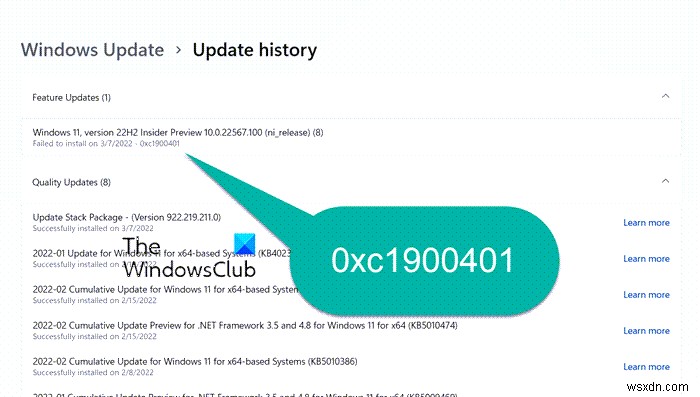
-
WindowsUpdateエラー0x800F0825を修正
Windows Updateは、多くの理由で重要です。更新するたびに、Windows 10の新機能にアクセスできるようになるか、コンピューターが少なくともより安全になります。ただし、Windowsが破損した更新パッケージをオペレーティングシステムにダウンロードまたはインストールする場合があります。更新をインストールまたはアンインストールしようとすると、WindowsUpdateエラー0x800F0825が発生します。 。同じことが発生した場合は、この記事を読んで解決策を確認してください。 0x800f0825 – CBS_E_CANNOT_UNINSTALL –パッケージをアンインストール
-
WindowsUpdateエラー0x8024A10Aを修正
Windowsの他の多くのサービスと同様に、WindowsUpdateServiceが正常に動作しなくなる場合があります。これにより、WindowsUpdateエラー0x8024A10Aが発生する可能性があります 。このエラーコードは、WindowsUpdateServiceがシャットダウンしていることを示しています。この問題に直面した場合は、次のことを試すことができます。 USO_E_SERVICE_SHUTTING_DOWNは、WUサービスがシャットダウンしていることを示します。これは、非常に長期間の非アクティブ状態が原因で発生する可能性があります。システムがハングし、サービスがアイド
